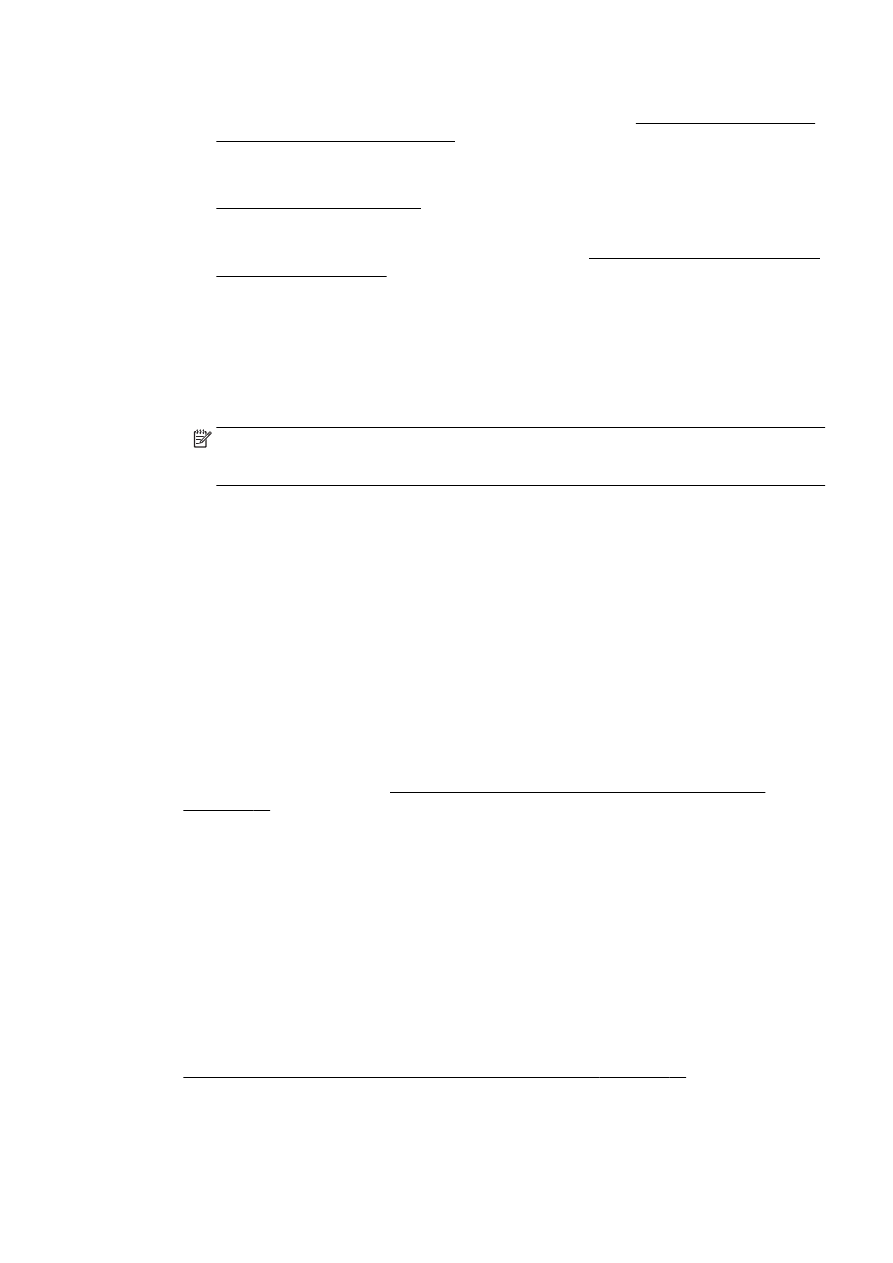
Drukarka nie wysyła faksów, chociaż może je odbierać
●
Drukarka może wybierać numer zbyt szybko lub zbyt wcześnie. Może zaistnieć potrzeba
wstawienia pauzy między wybieranymi cyframi numeru. Na przykład jeśli przed wybraniem
numeru faksu konieczne jest uzyskanie dostępu do linii zewnętrznej, wstaw pauzę po numerze
dostępu do linii. Jeśli wybierany numer to 95555555, gdzie cyfrą łączącą z linią zewnętrzną jest
9, można wstawić pauzy w następujący sposób: 9-555-5555. Aby wstawić pauzę w czasie
wybierania wpisywanego numeru faksu, naciskaj przycisk *, aż na wyświetlaczu pojawi się
myślnik (-).
Możesz także wysłać faks, korzystając z monitorowanego wybierania numerów. Umożliwia to
słuchanie linii telefonicznej podczas wybierania numeru. Możesz ustawić prędkość wybierania
numeru oraz odpowiadać na komunikaty podczas wybierania numeru. Więcej informacji zawiera
Wysyłanie faksu przy użyciu funkcji monitorowania wybierania na stronie 66.
●
Numer wprowadzony w czasie wysyłania faksu jest w niewłaściwym formacie lub w urządzeniu
faksowym odbiorcy wystąpiły problemy. Aby to sprawdzić, zadzwoń pod numer faksu za pomocą
zwykłego telefonu i sprawdź, czy słychać sygnał faksu. Jeżeli nie słychać sygnału faksu, faks
PLWW
Rozwiązywanie problemów z faksowaniem 153
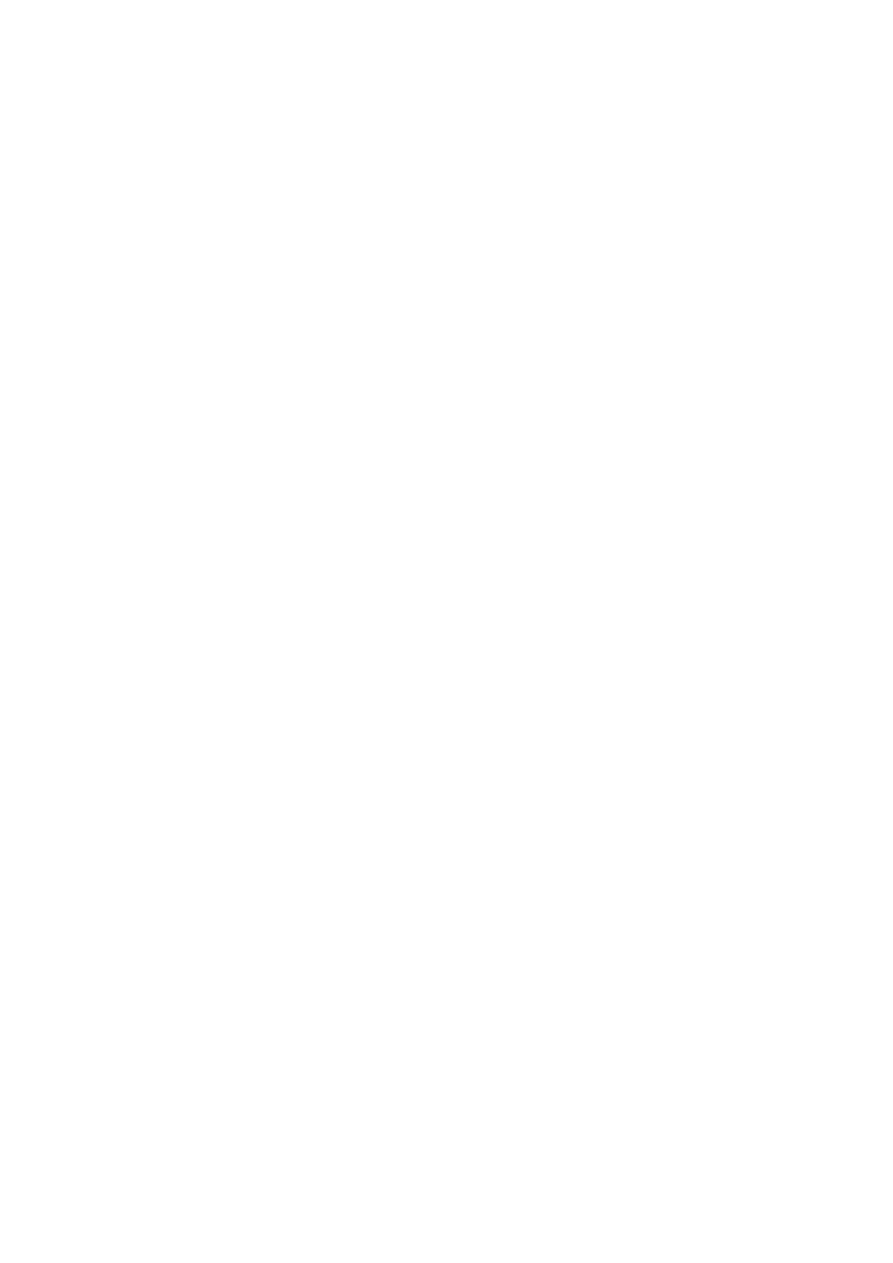
odbiorcy być może nie został włączony lub podłączony, możliwe też, że linia odbiorcy jest
zakłócana przez usługę poczty głosowej. Możesz również zapytać odbiorcę faksu, czy nie ma
problemów z urządzeniem faksującym.
154 Rozdział 10 Rozwiąż problem
PLWW
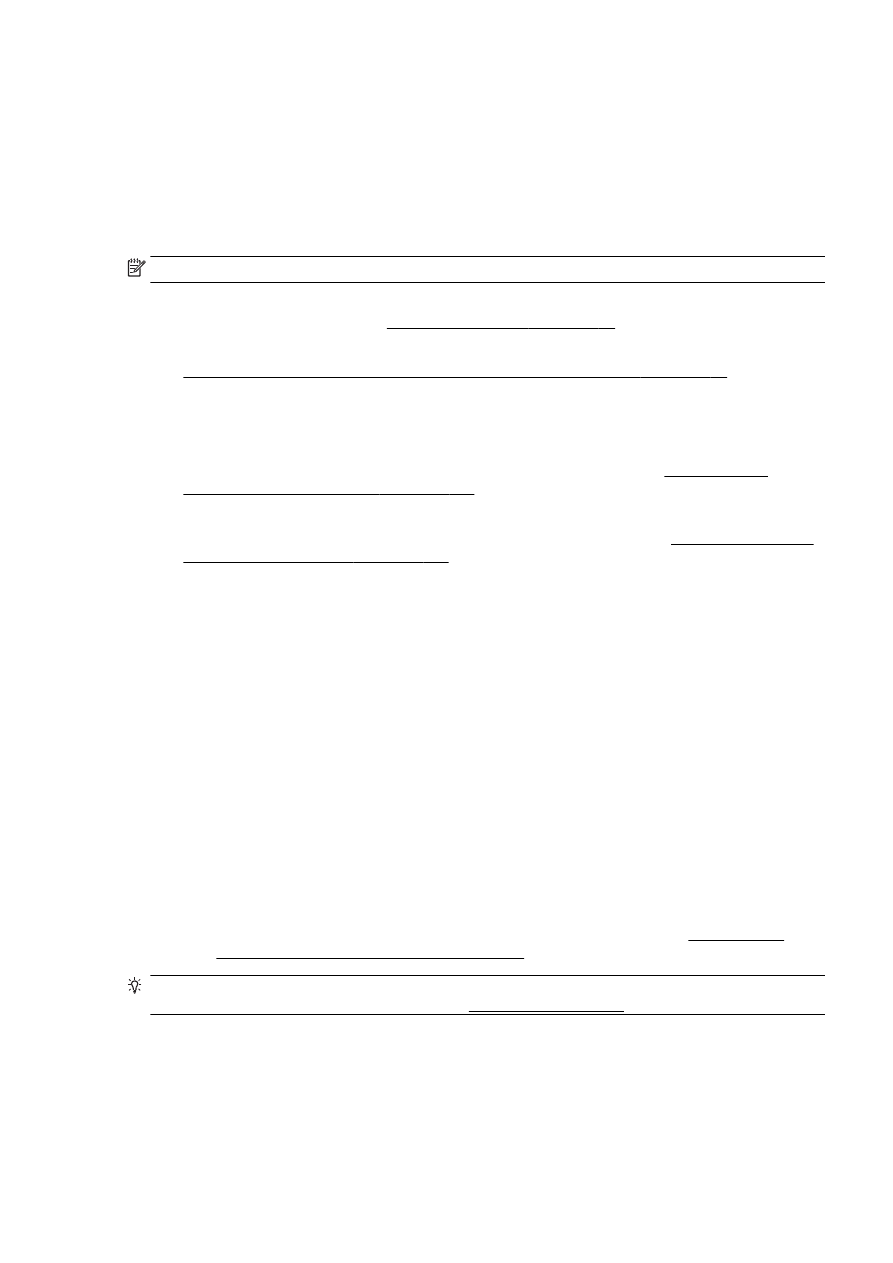
Rozwiązywanie problemów dotyczących funkcji HP ePrint i
HP Do wydruku
Jeśli masz problemy z korzystaniem z usług WWW, takich jak HP ePrint i aplikacje dla drukarek,
sprawdź następujące elementy:
●
Upewnij się, że drukarka jest podłączona do Internetu za pomocą połączenia przewodowego lub
bezprzewodowego.
UWAGA: Nie można korzystać z funkcji internetowych jeśli drukarka jest podłączona kablem USB.
●
Upewnij się, że najnowsze aktualizacje urządzenia zostały zainstalowane w drukarce. Więcej
informacji znajdziesz w części Aktualizacja drukarki na stronie 37.
●
Upewnij się, że włączono usługi WWW w drukarce. Aby uzyskać więcej informacji, zob.
Konfigurowanie usług WWW przy użyciu panelu sterowania drukarki na stronie 91.
●
Sprawdź, czy koncentrator, przełącznik lub router sieciowy jest włączony i poprawnie działa.
●
Jeśli drukarka jest podłączona za pomocą kabla Ethernet, upewnij się, że drukarka nie została
podłączona do sieci kablem telefonicznym lub kablem z przelotem, oraz czy kabel Ethernet jest
prawidłowo podłączony do drukarki. Aby uzyskać więcej informacji, zob. Rozwiązywanie
ogólnych problemów z siecią na stronie 156.
●
Jeśli drukarka jest podłączona za pomocą połączenia bezprzewodowego, upewnij się, że sieć
bezprzewodowa działa prawidłowo. Więcej informacji znajdziesz w sekcji Nie można podłączyć
drukarki bezprzewodowo na stronie 156.
●
Jeśli korzystasz z funkcji HP ePrint, sprawdź następujące elementy:
◦
Upewnij się, że adres e-mail drukarki jest prawidłowy.
◦
Upewnij się, że adres e-mail drukarki jest jedynym adresem w polu „Do” wiadomości e-mail.
Jeśli w polu „Do” znajdują się inne adresy, wysyłane załączniki mogą nie zostać
wydrukowane.
◦
Upewnij się, że wysyłasz dokumenty spełniające wymagania funkcji HP ePrint.
●
Jeśli sieć wykorzystuje ustawienia proxy podczas łączenia z Internetem, sprawdź, czy
wprowadzone ustawienia są prawidłowe:
◦
Sprawdź ustawienia używane przez przeglądarkę internetową (taką jak Internet Explorer,
Firefox, czy Safari).
◦
Zweryfikuj z Administratorem IT lub osobą konfigurującą zaporę sieciową.
Jeśli ustawienia proxy używane przez zaporę sieciową uległy zmianie, musisz
zaktualizować te ustawienia w panelu sterowania drukarki. Jeśli ustawienia nie zostaną
zaktualizowane, nie będzie można korzystać z usług WWW. Dowiedz się więcej na temat
obsługi używanej zapory sieciowej i oprogramowania antywirusowego. Kliknij tutaj, by
przejść online i uzyskać dodatkowe informacje.
WSKAZÓWKA: Dodatkową pomoc dotyczącą konfigurowania i używania usług WWW można
znaleźć na stronie HP Connected pod adresem www.hpconnected.com.
PLWW